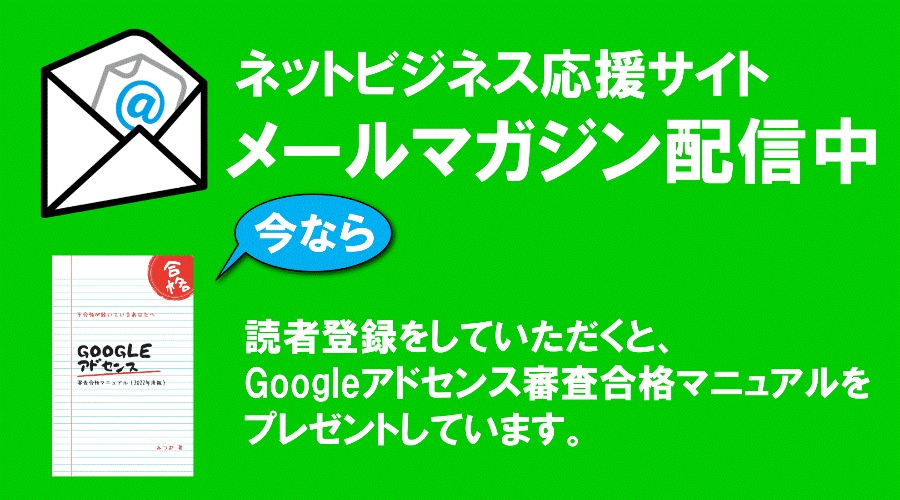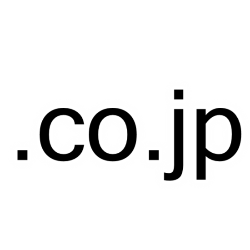ワードプレス(ブログ)を運営していると、海外からのスパムメールに悩まされることがよくあります。
これはお問い合わせフォーム経由で、その仕様を悪用し、送付されるものがほとんどです。
ユーザーの多くは、プラグインを利用して設置していますので、特に利用頻度の高いContact Form 7を利用している場合などは要注意です。
つい先日も、エックスサーバーから注意喚起のメールが届きましたが、この手のプラグインを利用する場合は、常時最新版へのアップデートを心がけたいものですね。
reCAPTCHAを導入しよう
また、スパムメール対策は、それだけではありません。
悪用しようとする輩は、大抵この手の作業をシステム(ロボット)で行います。
てことは、このロボットを自動で撃退出来れば良いワケで、その役割を担うのが、
グーグルが提供しているreCAPTCHA(リキャプチャ) というサービス。
2022年1月現在、最新版はreCAPTCHA v3になっていますが、こいつを導入しましょう。
このreCAPTCHA、グーグルのアカウントを持っていれば、誰でも無料で利用出来ますし、設置はとても簡単ですよ。
てことで、以下はreCAPTCHA v3の導入方法です。
reCAPTCHA v3を導入する方法
準備(必要なもの)
・グーグルアカウント
・お問い合わせフォーム(Contact Form 7で解説します)
reCAPTCHA側で行う工程
グーグルにログインした状態でGoogle reCAPTCHAにアクセスする。
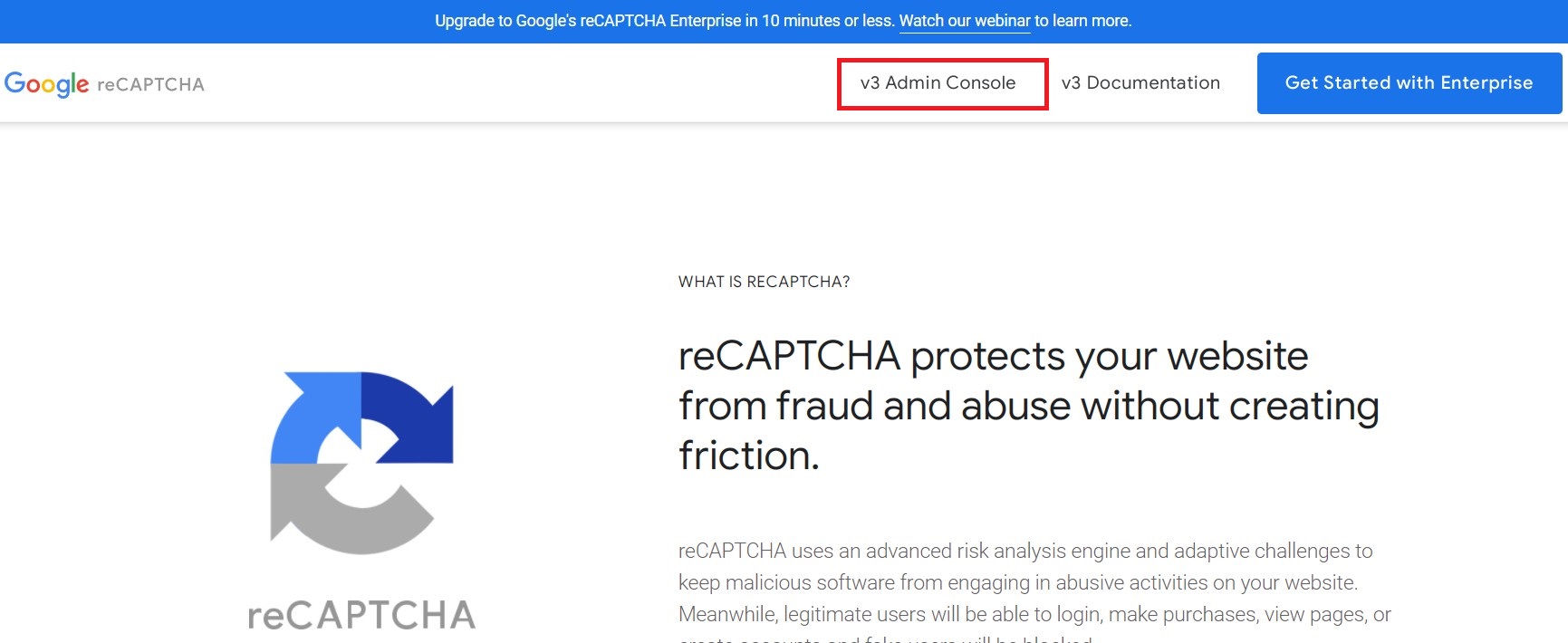
https://www.google.com/recaptcha/about/
v3を選択し、次画面で作成を押す。
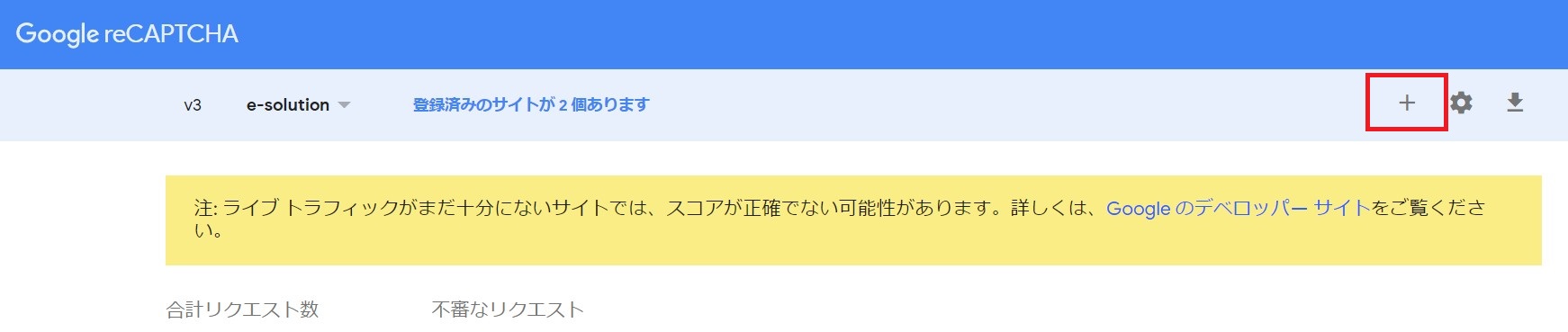
必要事項を入力&チェックを入れる。
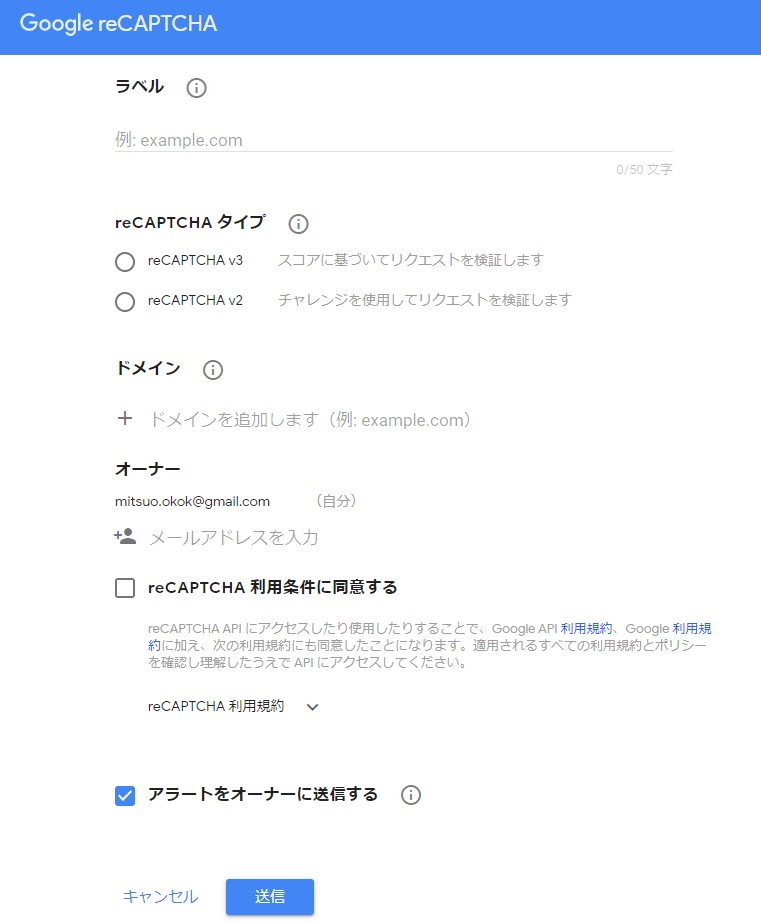
・ラベル(管理しやすい名前を任意で入力)
・reCAPTCHA タイプ(reCAPTCHA v3を選択)
・ドメイン(設置サイトのドメインを入力)
・オーナー(あなたのメールアドレスが自動で表示されるので無視)
・reCAPTCHA 利用条件に同意する(チェック)
・アラートをオーナーに送信する(チェック)
入力後、送信ボタンをクリックする。
サイトキー&シークレットキーを取得するので、メモしておく。
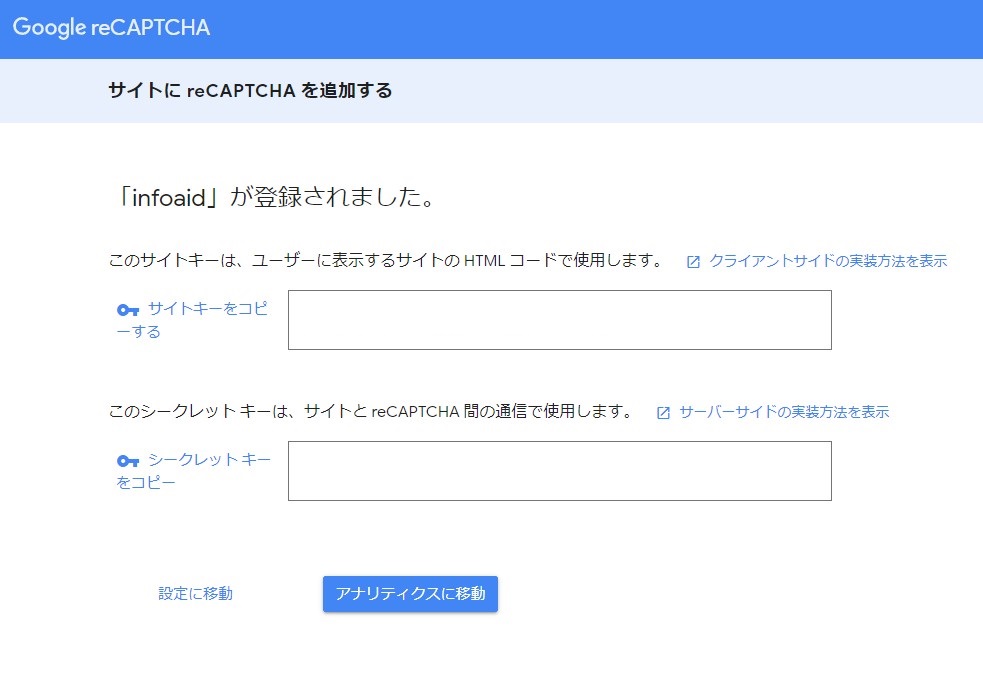
Contact Form 7側で行う工程
サイドバーメニュー お問い合わせ⇒インテグレーションをクリック
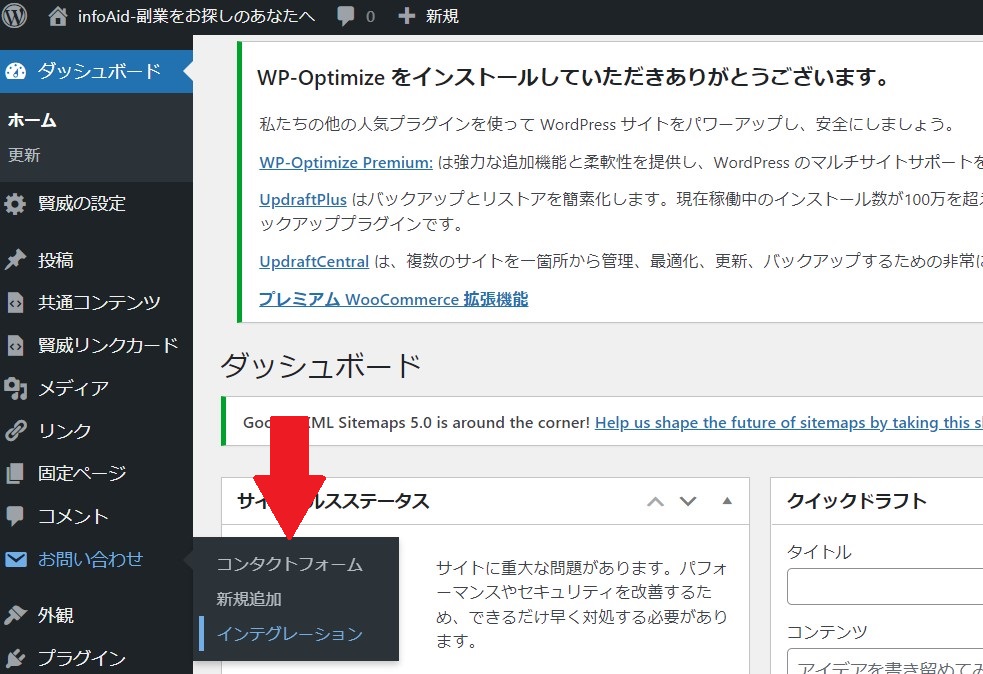
reCAPTCHA欄のインテグレーションのセットアップをクリック
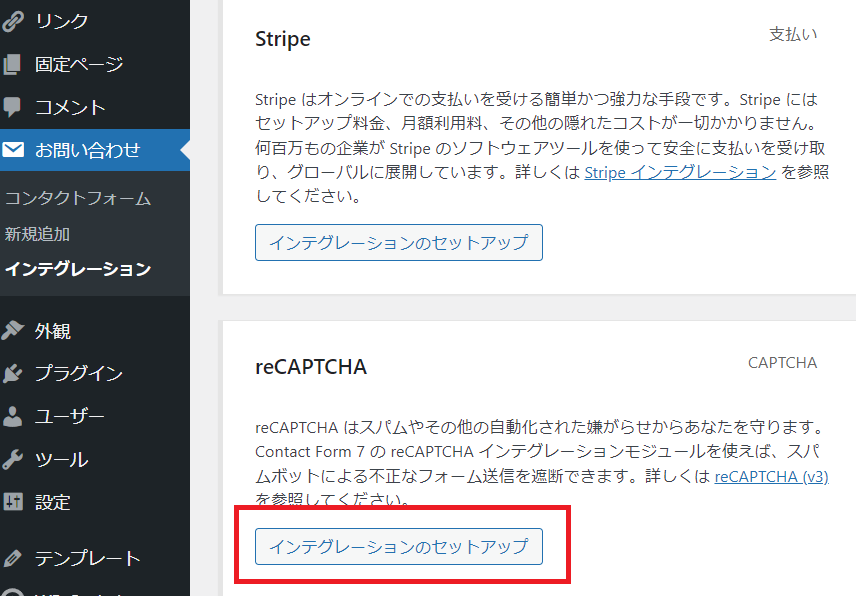
サイトキー&シークレットキーを入力後、変更を保存をクリック
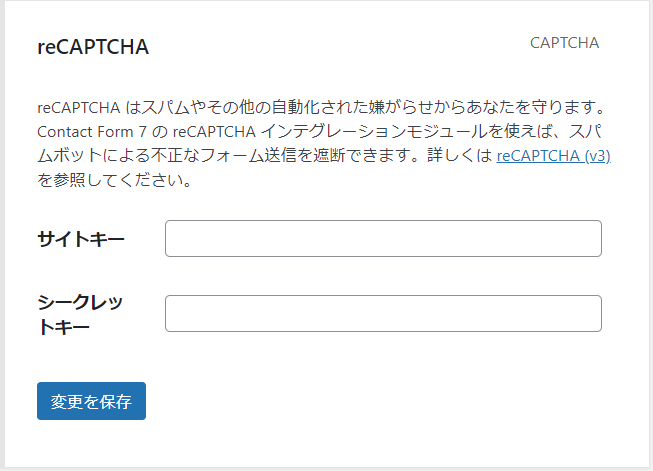
ブラウザで確認し、サイト上にこのラベルが表示されていれば正常です。
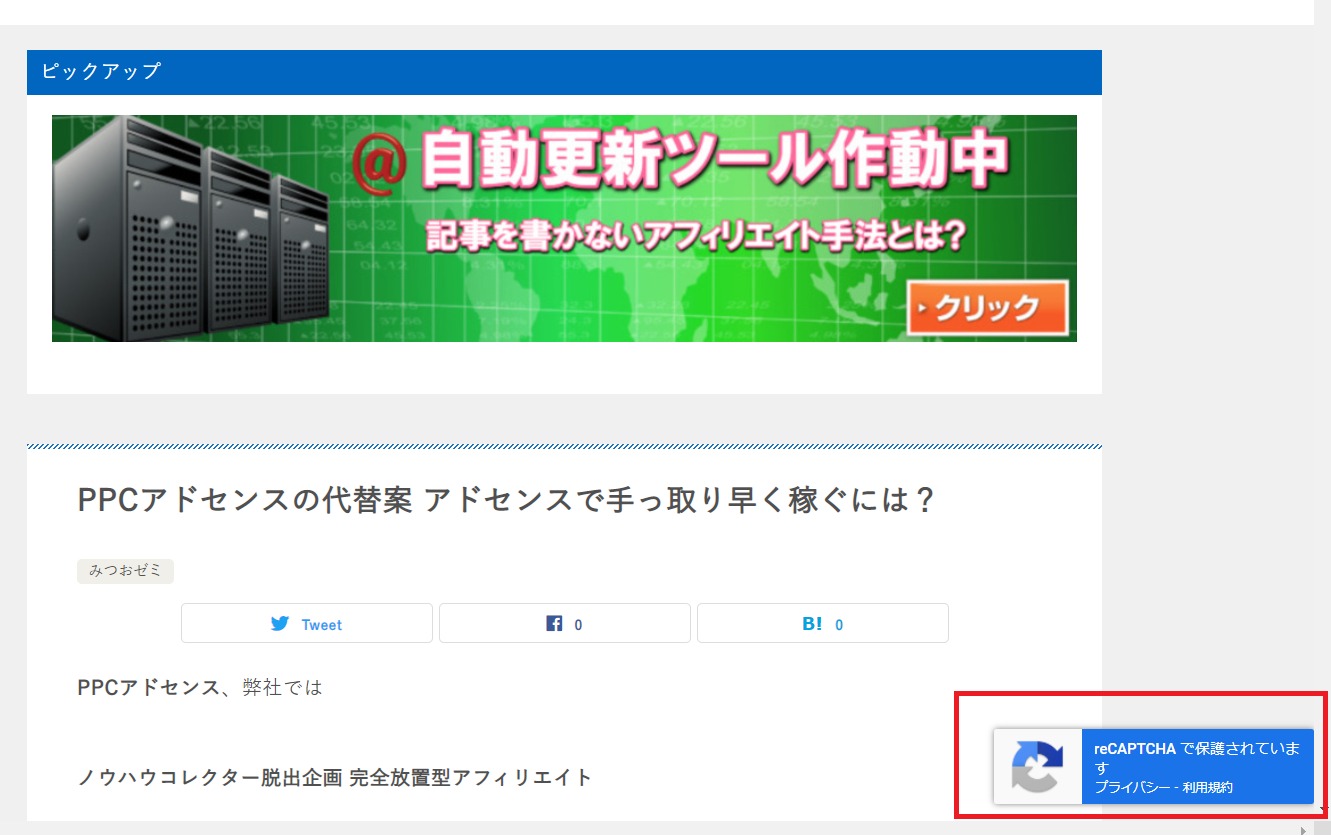
スパムメール対策に永遠の万全は無し。
ということで、我々個人が無料で出来るスパムメール対策としては、プラグインの最新版+reCAPTCHA v3の導入が最善策と思われます。
但し、これまでの経緯(歴史)を考慮すると、これはあくまで現時点として、と言わざるを得ません。
ちょっと油断すると、あいつらまるでGのように、どこからでも侵入してきますからね。
まあ、ここまでやったあとは、とにかくプラグインのアップデート情報を見逃さないようにしてください。
メルマガ会員募集中です。